Řešení potíží při vytváření projektu popisků dat
Pokud při vytváření projektu popisků dat dochází k chybám, vyzkoušejte následující kroky pro řešení potíží.
Přidání přístupu přispěvatele dat objektů blob služby Storage k identitě pracovního prostoru
V mnoha případech může být příčinou chyby při vytváření projektu problémy s přístupem. Pokud chcete vyřešit problémy s přístupem, přidejte do identity pracovního prostoru roli Přispěvatel dat objektů blob služby Storage pomocí následujícího postupu:
Na webu Azure Portal vyberte účet úložiště.
V studio Azure Machine Learning vyberte v pravém horním rohu název pracovního prostoru.
V dolní části zobrazené části vyberte Zobrazit všechny vlastnosti na webu Azure Portal.
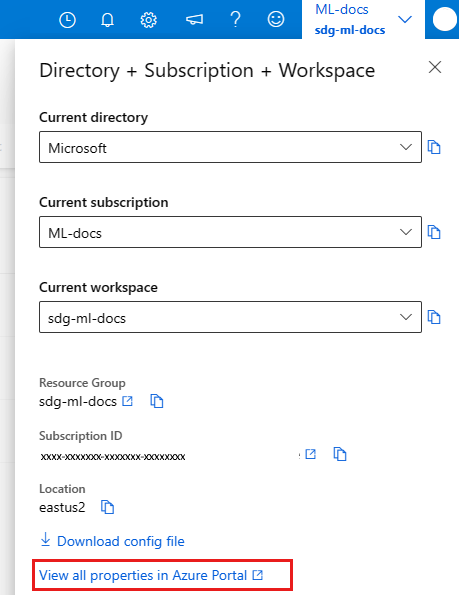
Na stránce webu Azure Portal pro váš pracovní prostor vyberte odkaz pro Úložiště.
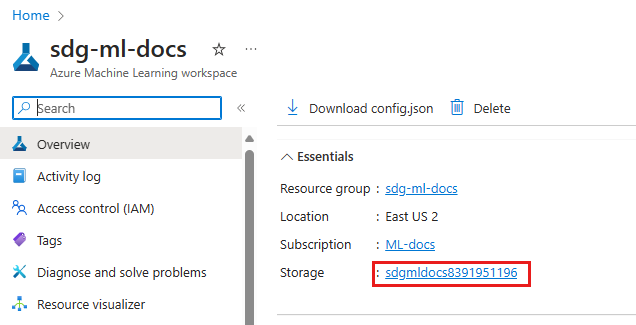
-
V nabídce levého účtu úložiště vyberte Řízení přístupu (IAM).
Na horním panelu nástrojů nastavení řízení přístupu vyberte + Přidat a pak přidejte přiřazení role.
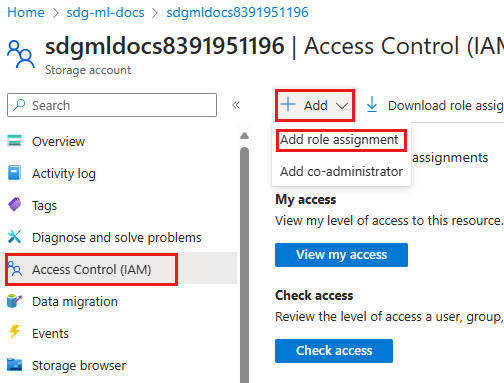
Vyhledejte "Přispěvatel dat v objektech blob služby Storage".
V seznamu rolí vyberte Přispěvatel dat objektů blob služby Storage.
Vyberte Další.
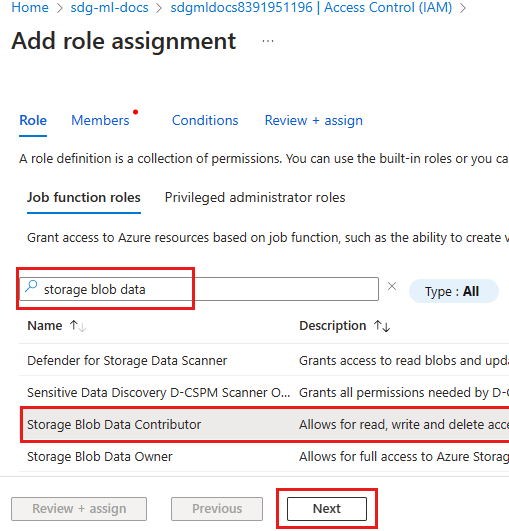
Vyberte členy.
Na stránce Členové vyberte +Vybrat členy.
Vyhledejte identitu pracovního prostoru.
- Ve výchozím nastavení je identita pracovního prostoru stejná jako název pracovního prostoru.
- Pokud byl pracovní prostor vytvořen s identitou přiřazenou uživatelem, vyhledejte název identity uživatele.
Vyberte podnikovou aplikaci s názvem identity pracovního prostoru.
Vyberte tlačítko Vybrat v dolní části stránky.
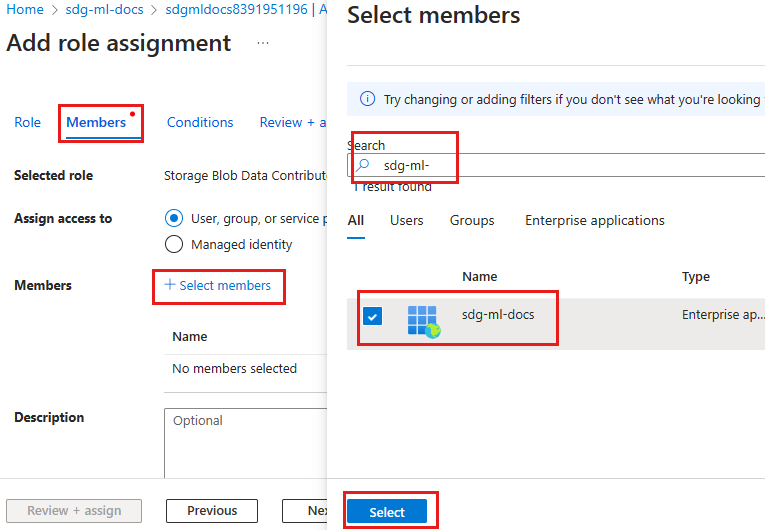
Zkontrolujte a přiřaďte roli.
- Výběrem možnosti Zkontrolovat a přiřadit položku zkontrolujte.
- Znovu vyberte Zkontrolovat a přiřadit a počkejte na dokončení přiřazení.
Nastavení přístupu pro externí úložiště dat
Pokud se k datům pro projekt popisků přistupuje z externího úložiště dat, nastavte pro tento úložiště dat i výchozí úložiště dat.
- Na webu Azure Portal přejděte k externímu úložišti dat.
- Postupujte podle výše uvedených kroků počínaje přidáním přiřazení role a přidejte do identity pracovního prostoru roli Přispěvatel dat v objektu blob služby Storage.
Nastavení úložiště dat pro použití spravované identity pracovního prostoru
Pokud je váš pracovní prostor zabezpečený pomocí virtuální sítě, pomocí následujícího postupu nastavte úložiště dat tak, aby používalo spravovanou identitu pracovního prostoru:
- V studio Azure Machine Learning v nabídce vlevo vyberte Data.
- Na horních kartách vyberte Úložiště dat.
- Vyberte úložiště dat, které používáte pro přístup k datům v projektu označování štítků.
- Na horním panelu nástrojů vyberte Aktualizovat ověřování.
- Zapněte položku "Použít spravovanou identitu pracovního prostoru pro náhled dat a profilaci v studio Azure Machine Learning".
Související prostředky
Informace o řešení potíží se správou projektů najdete v tématu Řešení potíží se správou projektů.